Visual Compositor ノード
- Add
- Alpha Clip
- Bandpass Filter
- Blend
- Color Channel
- Color Mask
- Comment
- Difference
- Directional Mask
- Drawn Edges
- Easy Color Adjustment
- GameObject
- Group
- HSV
- Invert
- Junction
- Layer
- Level Adjustment
- Linear Gradient
- Multipass Gaussian Blur
- Multiply
- Preview
- Render
- Render Texture
- Selection Group
- Selection Group Color Render
- Selection Group Difference
- Selection Group Intersection
- Selection Group Union
- Shadow Render
- Solid Color
- Spherical Gradient
- Streaming Image Sequence
- Subtraction
- Texture2D
- Toon ClipMask Render
- Transform
Add
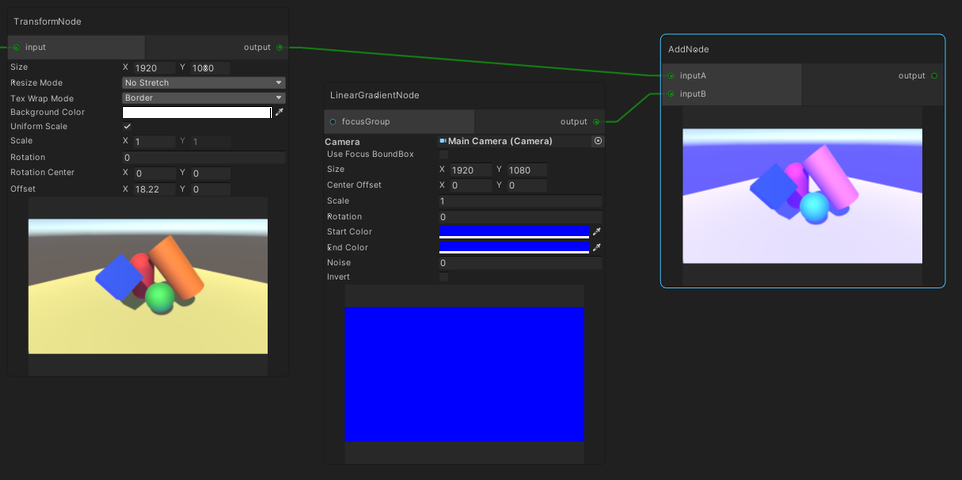
1番目の入力に2番目の入力を足して明るくします。
計算式: A + B
Alpha Clip
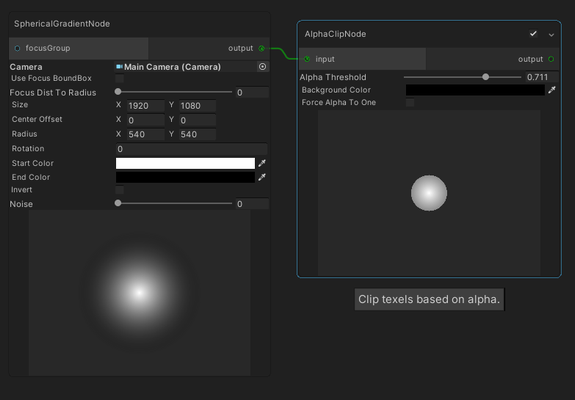
アルファ値が Alpha Threshold パラメータ以下の入力テクセルをクリップします。
| パラメータ | 解説 |
|---|---|
| Alpha Threshold | クリップに用いる閾値 |
| Background Color | クリップされたテクセルを置き換えるカラー |
| Force Alpha To One | クリップされていないテクセルのアルファ値を強制的に1にします。 |
Bandpass Filter
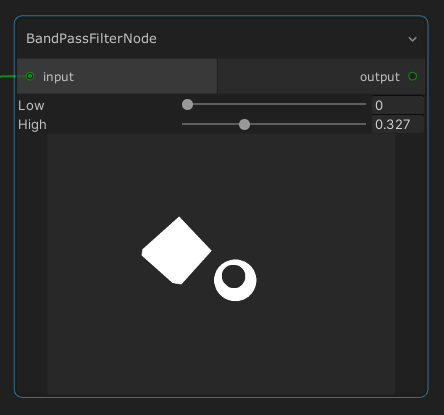
Low スライダー値と High スライダー値の間の入力画像の赤色に基づいてマスクを出力します。
Blend
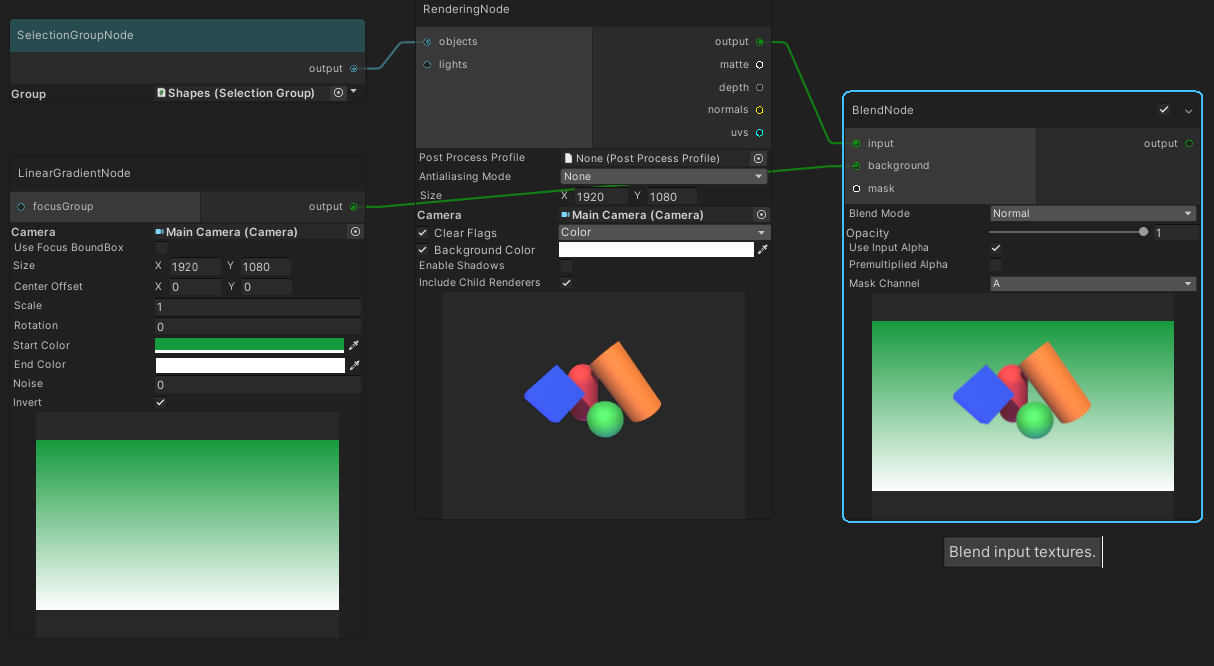
次の式に基づいて、入力されたテクスチャを背景のテクスチャにブレンドします。
計算式: blendModeEq(background, input) * opacity + background * (1.0 - opacity)
| パラメータ | 解説 |
|---|---|
| Blend Mode | ブレンドモードです。 |
| Opacity | ブレンディングの強さ |
| Use Input Alpha | 不透明値と入力されたアルファ値を掛け合わせてブレンドします。 |
| Premultiplied Alpha | 上の式で左側の不透明度を無視します。 |
| Mask Channel | ブレンドに使用されるマスクテクスチャのチャンネル(割り当てられている場合)。 |
各カラーチャンネルの各ブレンドモードの効果は以下の通りです。
| Blend Mode | RGB | Alpha |
|---|---|---|
| Add | 両方のカラー値を加算します。 | 両方のアルファ値を加算します |
| Average | 両方のカラー値の平均です。 | 両方のアルファ値の平均です |
| Color Burn | 焼き込みカラー。コントラストを高めて入力色を反映させ、背景色を暗くします。 | 入力されたアルファを出力します。 |
| Color Dodge | 覆い焼きカラー。コントラストを下げて入力色を反映させ、背景色を明るくします。 | 入力されたアルファを出力します。 |
| Darken | 比較(暗)。暗い方の色を選択します。 | 低いほうのアルファを選択します。 |
| Difference | 差の絶対値。入力と背景のテクスチャの間の明るい色をもう一方の色で減算します。 | 高いほうのアルファを選択します。 |
| Exclusion | 除外。Differenceと似ていますが、コントラストが低くなります。 | 高いほうのアルファを選択します。 |
| Glow | 光彩 Reflect と同じです | 光彩 Reflect と同じです |
| Hard Light | ハードライト Overlay と同じです。 | ハードライト Overlay と同じです。 |
| Hard Mix | ハードミックス。すべての色を三原色(赤、緑、青)、白、黒に変更します。 | 入力されたアルファを出力します。 |
| Lighten | 比較(明)。明るい方の色を選択します。 | 高いほうのアルファを選択します。 |
| Linear Burn | 焼き込み(リニア)。入力色を反映させるため、輝度を下げて背景色を暗くします。 | RGBと同じです。 |
| Linear Dodge | 覆い焼き(リニア) Add と同じです。 | 覆い焼き(リニア) Add と同じです。 |
| Linear Light | 入力された色が0.5以下かどうかで、輝度を下げたり上げたりして、色を焼き込んだり覆い焼きしたりします。 | 入力されたアルファを出力します。 |
| Multiply | 乗算。両方のカラーを乗算します。 | 両方のアルファを乗算します。 |
| Negation | 加算された両色の逆数の絶対値を計算し、それを打ち消します。 | 入力されたアルファを出力します。 |
| Normal | 通常。入力された色を出力します。 | 入力されたアルファを出力します。 |
| Overlay | オーバーレイ。入力された色が0.5より小さいかどうかで、色の乗算やスクリーン処理を行います。 | 入力されたアルファを出力します。 |
| Phoenix | 色の差分を反転して出力します。 | 入力されたアルファを出力します。 |
| Pin Light | ピンライト。入力された色が0.5より小さいかどうかで、色を暗くしたり明るくしたりします。 | RGBと同じです。 |
| Reflect | 入力された色で背景色を暗くします。 | 入力されたアルファを出力します。 |
| Screen | スクリーン。入力色と背景色を反転して掛け合わせます | 入力されたアルファを出力します。 |
| Soft Light | ソフトライト。入力された色が0.5より小さいかどうかで、色を暗くしたり明るくしたりします。 | 入力されたアルファを出力します。 |
| Subtract | 背景色から入力色を減算します。 | 背景色から入力色を減算します。 |
| Vivid Light | ビビッドライト。入力された色が0.5以下かどうかによって、コントラストを上げたり下げたりして、色を焼きこんだり、覆い焼したりします | 入力されたアルファを出力します。 |
注釈:
- マスクは入力されたテクスチャにのみ適用されます。
- 背景テクスチャのサイズが出力テクスチャのサイズとして優先される場合。
Color Channel
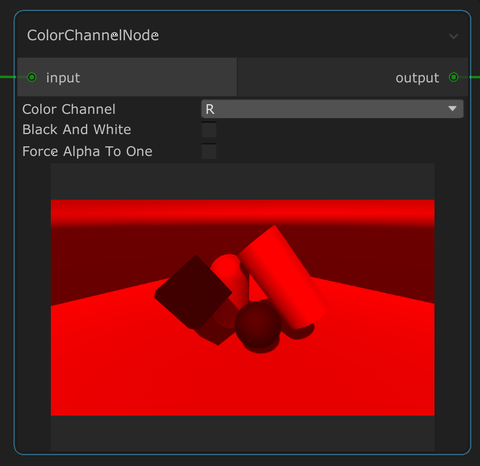
入力から選択したカラーチャンネルを出力します。
| パラメータ | 解説 |
|---|---|
| Color channel | 表示するカラーチャンネル。 |
| Black And White | 選択したカラーチャンネルを白と黒で表示します。 |
| Force Alpha To One | すべてのピクセルのアルファ値を強制的に1にします。 |
Color Mask
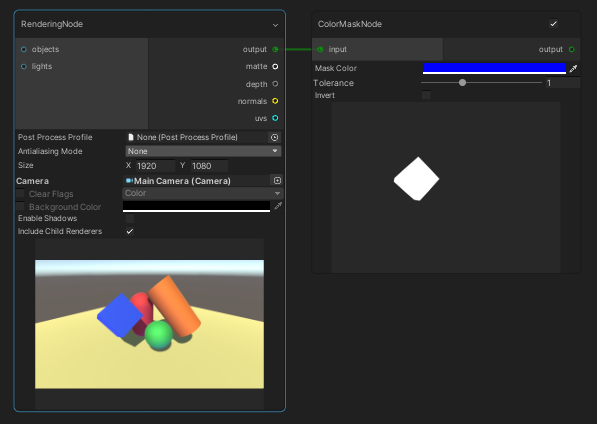
指定された色と許容範囲に基づいて、入力からマスクを作成します。
Comment
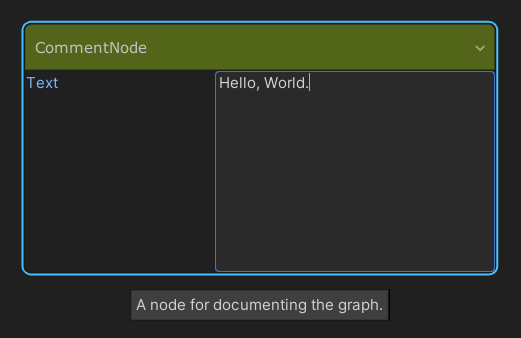
グラフにドキュメント用のテキストラベルを追加します。
Difference
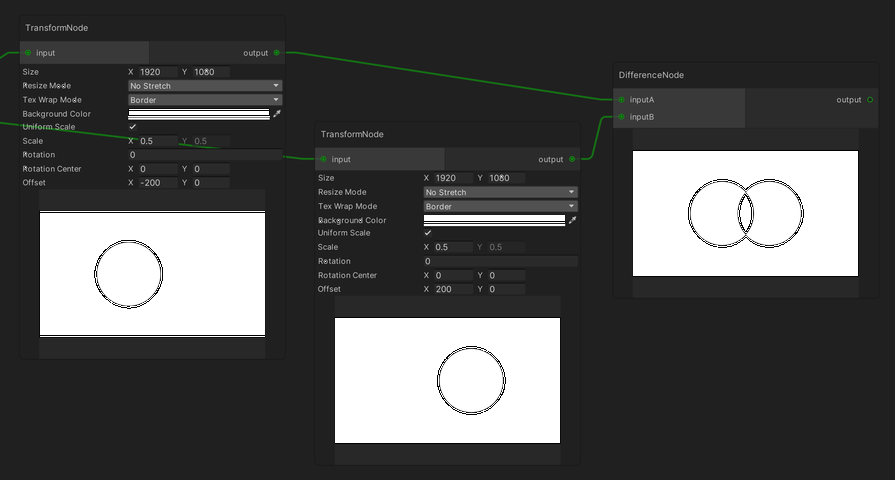
入力テクスチャーの差分を返します。
計算式: | A - B |
Directional Mask

このノードは、入力として法線マップを受け取り、その法線と X・Y スライダー値に基づいてマスクを生成します。
Drawn Edges

色、法線、および深度に基づいてエッジを描画します。
Easy Color Adjustment
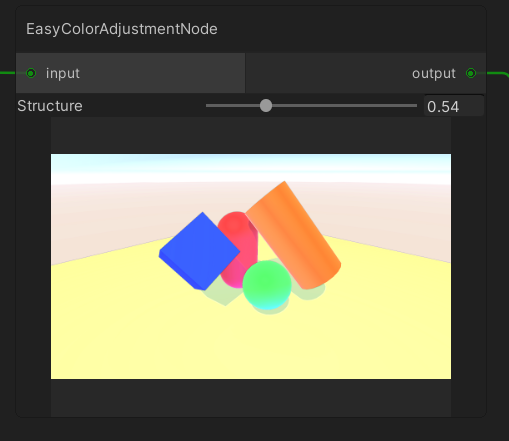
入力に、彩度、コントラスト、シャープネスを適用して、簡単な色調整を行います。
GameObject
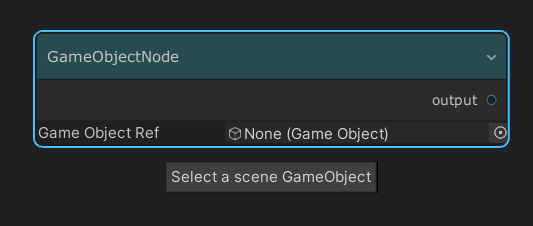
選択した GameObject を出力します。
Group
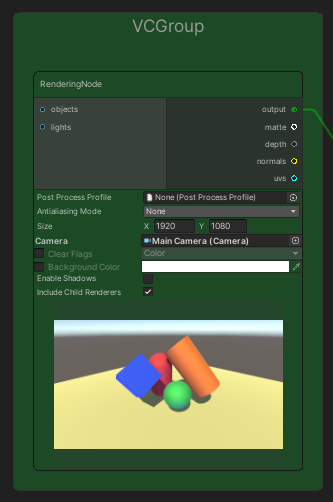
グラフを整理するために、タイトルと背景色でノードをグループ化します。
| 操作 | 手順 |
|---|---|
| グループへの追加 | グループのトップにノードをドラッグアンドドロップします。 |
| グループからの削除 | 次のいずれかで: 1. Shiftを押しながらノードをグループ外にドラッグします。 2. ノードを右クリックし、「グループからの削除」を選択します。 |
HSV
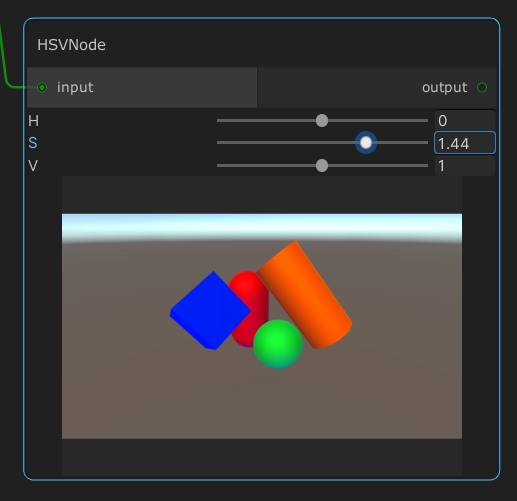
画像の色相、彩度、明度を調整します。
Invert

入力画像の色を反転します。
Junction
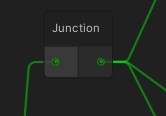
入力を直接、出力に渡します。
Layer
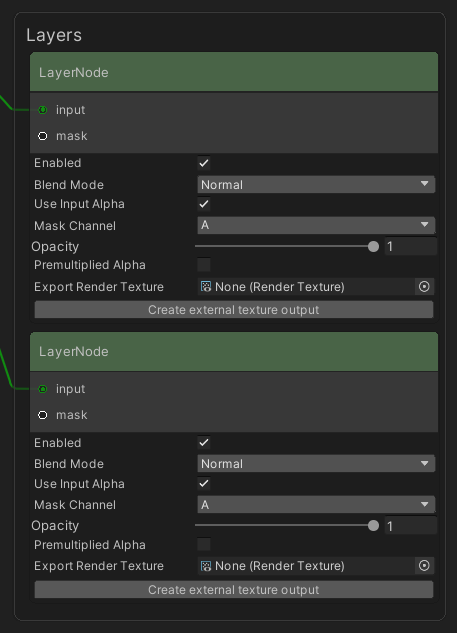
レイヤーノードは、レイヤースタック内でのみ有効で、入力を前のレイヤーまでの結果とブレンドします。 これは Blend ノードと同じで、前のレイヤーノードの結果が背景テクスチャとして機能します。
Create external texture output ボタンを使用すると、自動的にレンダリングテクスチャを作成し、このノードに割り当てます。 これにより、毎フレーム、レイヤースタック内の中間結果のコピーを取得します。
Level Adjustment
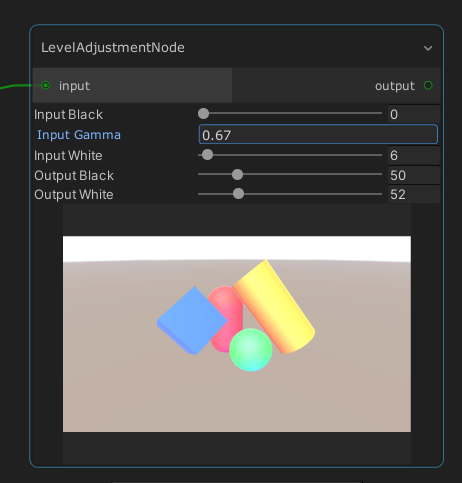
入力画像のコントラストと全体的なガンマを調整します。
Linear Gradient
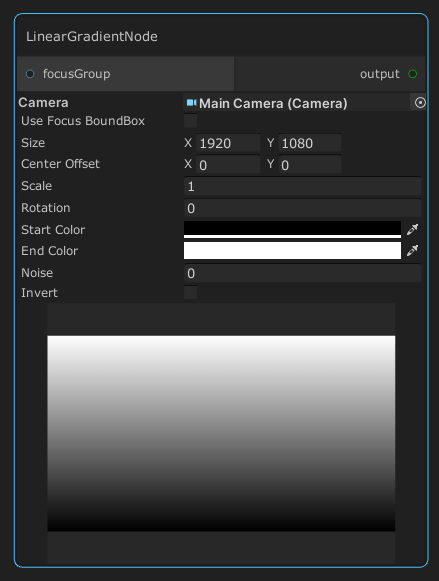
リニア(線形)なグラデーションのテクスチャを生成します。
Multipass Gaussian Blur
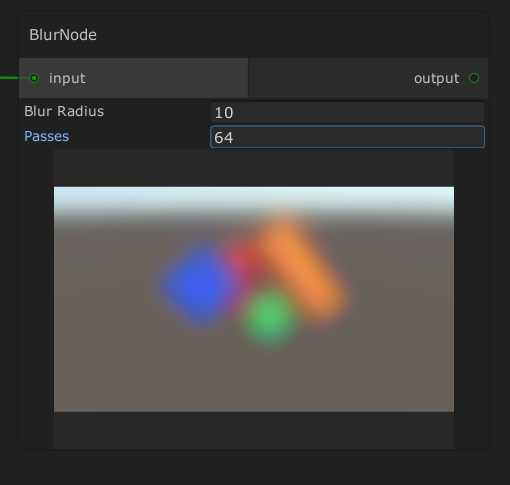
入力画像をぼかします。
Passes が多いほどパフォーマンスが重くなるので、ご注意ください。
Multiply
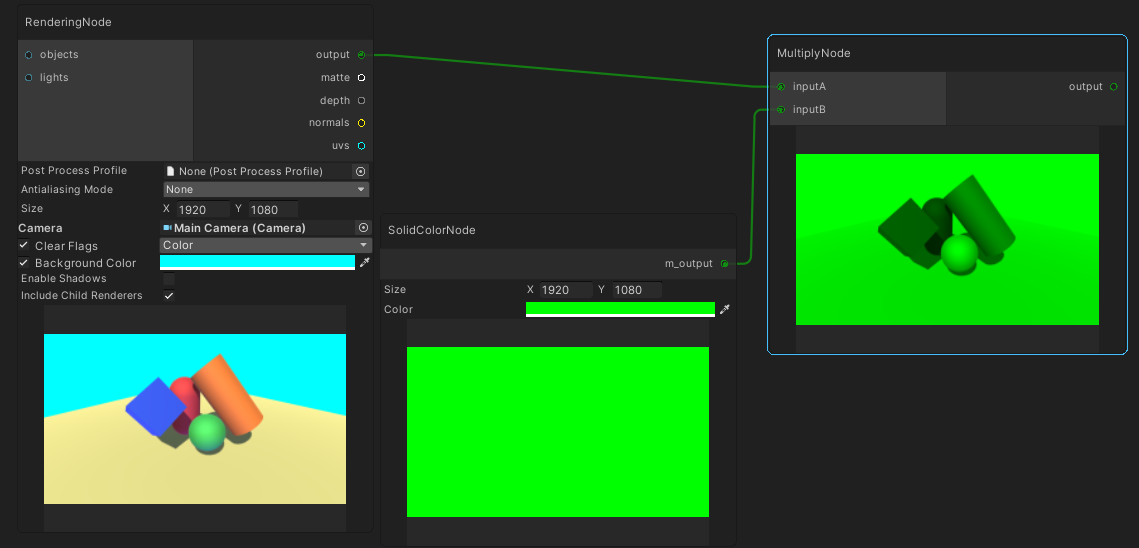
2つの入力テクスチャのカラー値を乗算します。
これは、Blend ノードの「Multiply」ブレンドモードと似ています。
Preview
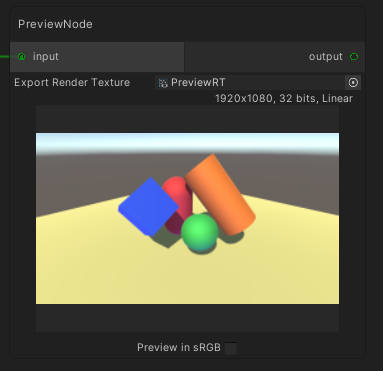
特定の段階でグラフ出力をプレビューします。
| プロパティー | 解説 |
|---|---|
| Export Render Texture | 設定されている場合、このノードは毎フレーム割り当てられたレンダリングテクスチャに中間出力を保存します。 |
| Preview in sRGB | sRGBでの結果プレビュー。linear workflowでのみ機能します。 |
Render
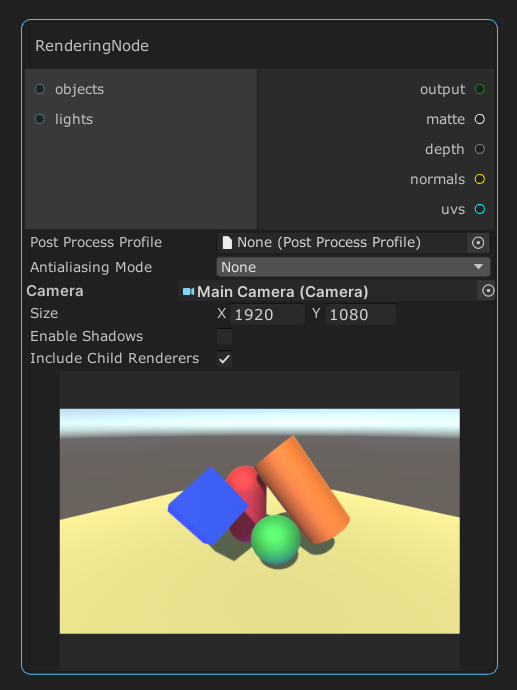
指定されたカメラでオブジェクトとライトのグループを出力ポート (カラー) にレンダリングします。
デフォルトでは、シーン内のすべてのライトで、すべてのオブジェクトがレンダリングされます。
使用されているレンダーパイプラインによって、 該当するポートが他のノードに接続された場合、 このノードは他のタイプの出力を作成できます。 次の表は、各レンダーパイプラインでの各追加の出力タイプのサポートとコストを示しています。
| ビルトイン | HDRP | URP | |
|---|---|---|---|
| Matte | ✔️ 追加の blit が必要 | ✔️ 追加の blit が必要 | ✔️ 追加の blit が必要。 カメラの背景がスカイボックスになっている場合、サポートなし。 |
| Depth | ✔️ | ✔️ | ❌ |
| Normals | ✔️ 追加のフルレンダリングが必要 | ✔️ | ❌ |
| UVs | ✔️ 追加のフルレンダリングが必要 | ❌ | ❌ |
Render Texture
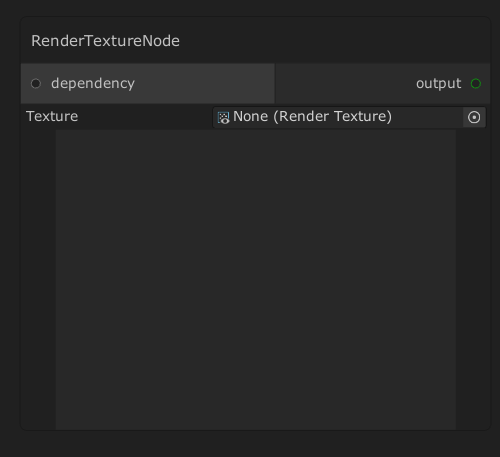
このノードは、レンダーテクスチャのコンテンツを出力します。
レンダーテクスチャがグラフ内の他のノードに依存している場合、
dependency ポートを使用して、このノードが依存先の後に処理されるようにすることができます。
Selection Group
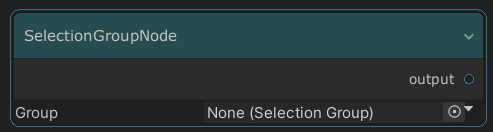
このノードは、 Selection Group 内のすべての GameObject を出力します。
Selection Group を操作するためのノードも他にあります:
Selection Group Color Render
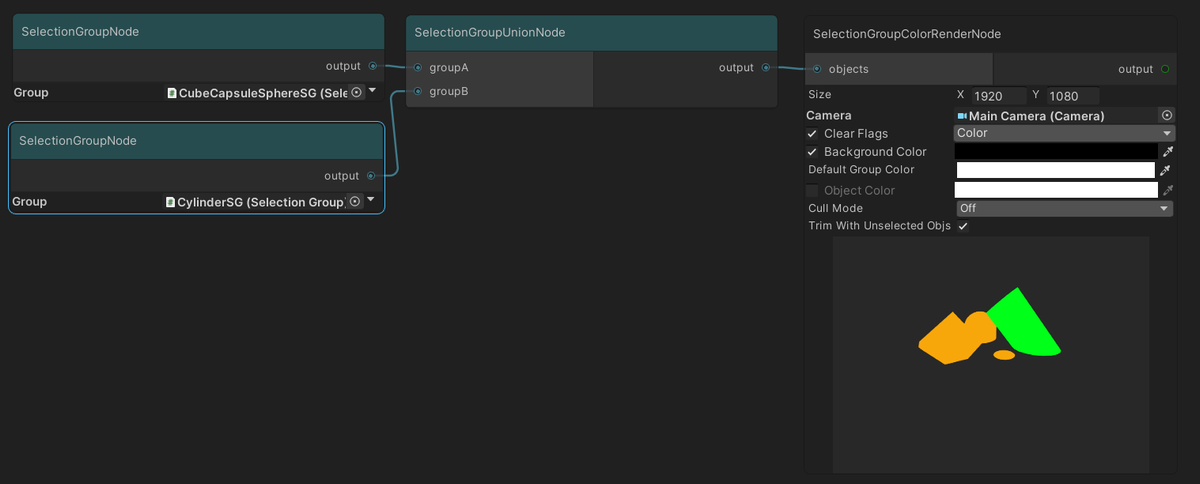
アサインされたオブジェクトに selection groups の色でオブジェクトをレンダリングします。 デフォルトでは、このノードはすべてのオブジェクトをレンダリングします。 また、objects ポートを使用すると、選択されたオブジェクトのみをレンダリングすることができます。
| プロパティー | 解説 |
|---|---|
| Size | ターゲットの解像度. |
| Camera | レンダリングに使用するカメラです。 |
| Clear Flags | カメラのクリアフラグを上書きします。 |
| Background Color | カメラの背景色を上書きする。 |
| Default Group Color | どのグループにも割り当てられていないオブジェクトをレンダリングするための色です。 |
| Object Color | チェックすると、ノードはオブジェクトのレンダリングにセレクショングループの色を使わず、この色を使います。 |
| Cull Mode | バックフェースカリングのモード. |
| Trim With Unselected Objs | 選択されていないオブジェクトに深度バッファを使ってレンダリングされたオブジェクトをトリミングさせます。 |
Selection Group Difference
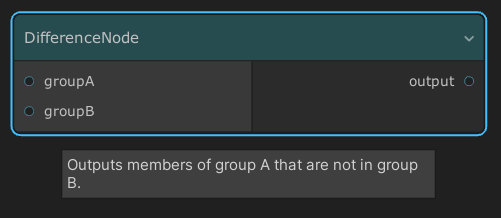
2つの selection groups を入力として受け取り、group A にあって group B にないグループメンバーを出力します。
Selection Group Intersection
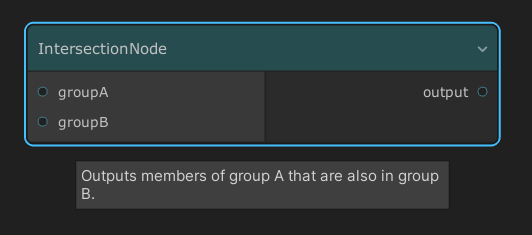
2つの selection groups を入力として受け取り、両方のグループで共通なグループメンバーを出力します。
Selection Group Union
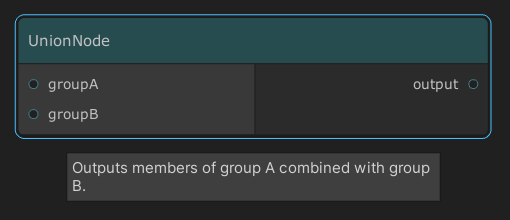
2つの selection groups に含まれるすべてのオブジェクトを1つのコレクションにまとめます。
Shadow Render

Unity の内部で生成されたスクリーンスペースシャドウマップを出力します。
LightShadow 入力ポートに含まれるライトの設定です。
現在のところ、このノードはビルトインレンダーパイプラインのみで動作します。
Solid Color
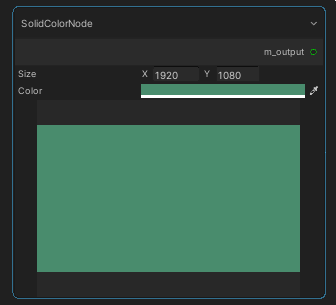
ソリッドカラーのテクスチャを生成します。
Spherical Gradient
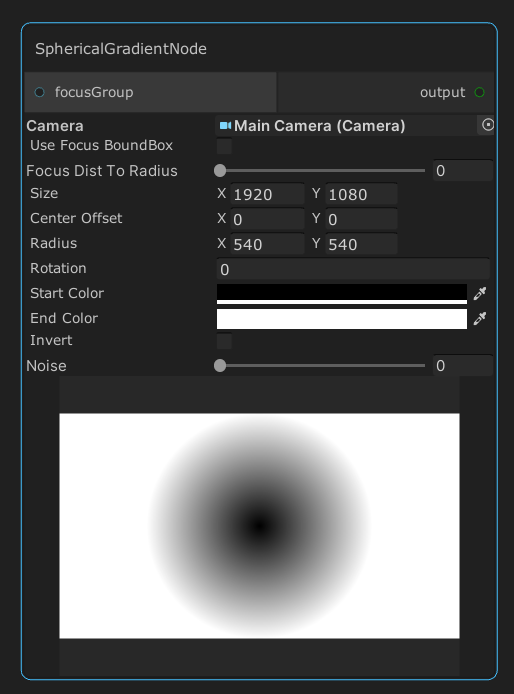
球状のグラデーションテクスチャを生成します。
Streaming Image Sequence
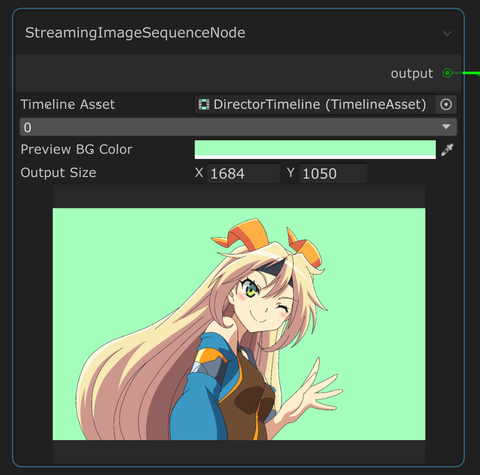
Streaming Image Sequence の現在アクティブなフレームを取得します。
Subtraction
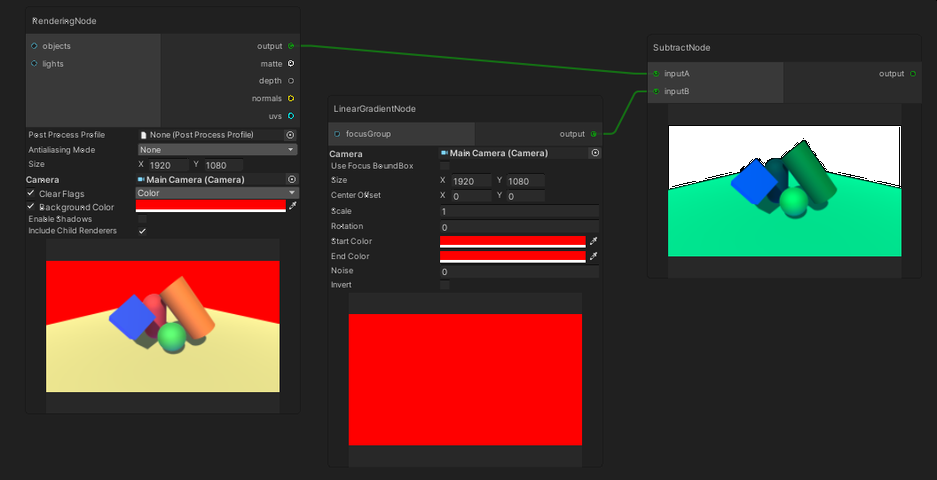
2つ目の入力をベースとして1つ目の入力の明るさを減らします。
計算式: A - B
Texture2D
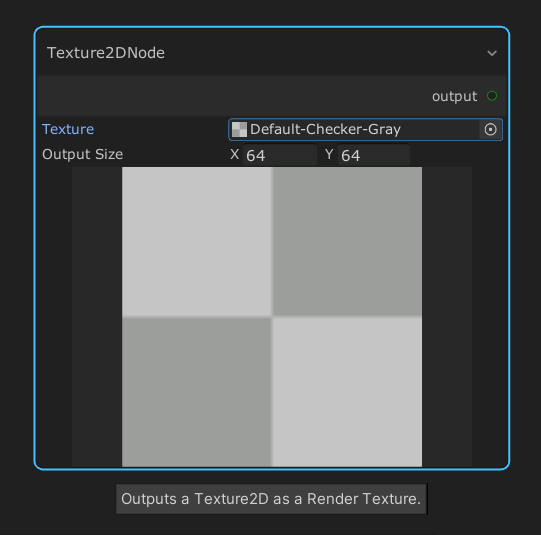
2D テクスチャを簡単にグラフで使用できるようにします。
Toon ClipMask Render
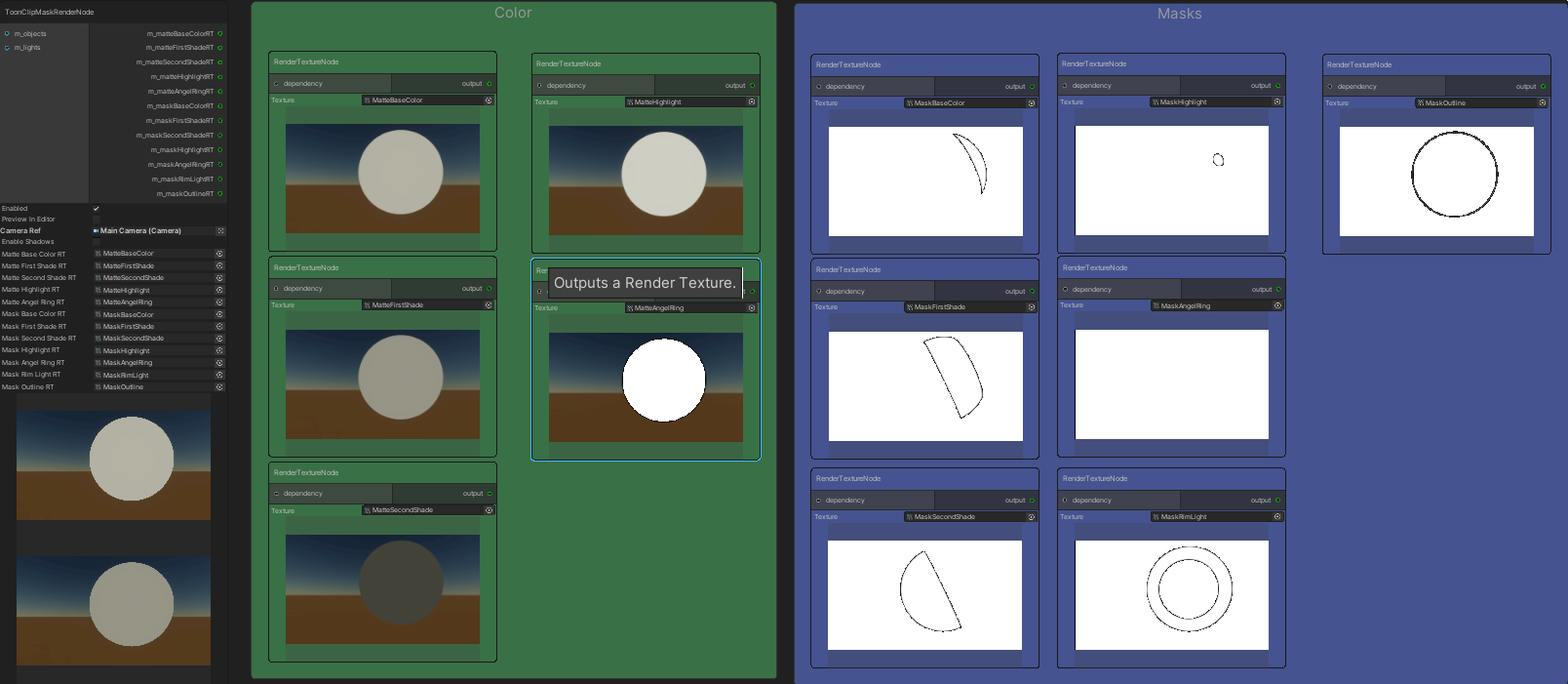
Unity Toon Shaderの最終的な出力のカラーレイヤーとマスクレイヤーをノードに割り当てられた複数のレンダリングテクスチャに出力します。 このノードを使用するには Unity Toon Shader が必要で、現在はHDRPでのみ動作します。
レンダーテクスチャごとに同じオブジェクトセットをレンダリングする必要があり、 パフォーマンスが非常に遅くなる可能性があるため、 このノードは、デフォルトでは編集モードで無効になっています。
Preview in Editor チェックボックスをオンにすることで、編集モードで有効にできます。
Transform
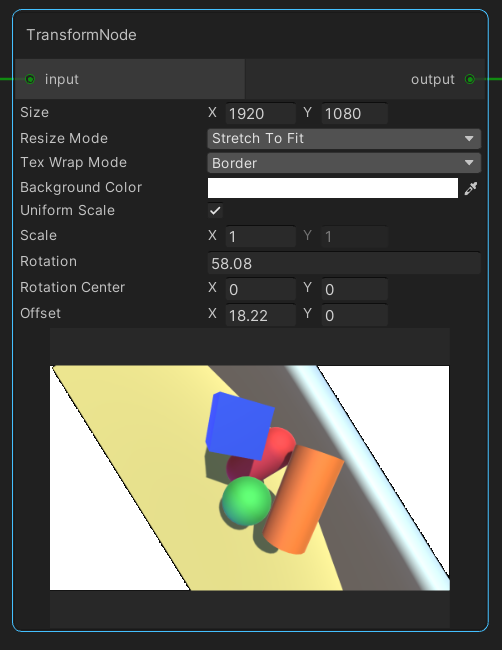
このノードは、入力画像に対し 2D 変換を適用し、スクロールおよびズームエフェクトを可能にします。
| パラメータ | 解説 |
|---|---|
| Size | ターゲットの解像度. |
| Tex Wrap Mode | TextureWrapModeと同様ですが、 Border オプションが追加されています。 Border: オプションはテクスチャーの0~1レンジをはみ出したピクセルに特別なバックグラウンドカラーを適用します。 |
| Background Color | テクスチャーの0~1のレンジをはみ出したピクセルに適応するバックグラウンドカラー Tex Wrap Mode が Border に設定されているときのみ有効。 |
| Resize Mode | ターゲットの解像度が入力の解像度と異なる場合にテクスチャーをリサイズします。 |
| Uniform Scale | ユニフォームスケールを適応します。 (Y-スケールはX-スケールと同じになります。) |
| Scale | スケール |
| Rotation | 回転角度(度単位)。 |
| Rotation Center | 回転の中心座標(ピクセル単位). (0,0) がテクスチャーの中心となります。 |
| Offset | 移動 (オフセット) |
2D 変換の順番は スケール * 回転 * 移動 (オフセット) となっています。